Remo Recover件是一款电脑磁盘数据恢复软件。使用本软件可以轻松将电脑丢失的文件恢复到磁盘中;
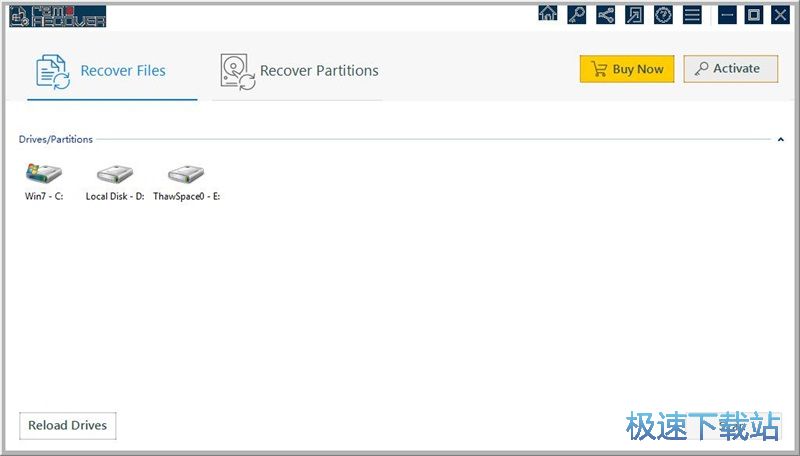
下载安装后打开软件。极速小编就给大家演示一下怎么使用Remo Recover来恢复电脑中的丢失图片吧。首先我们要选择进行扫描的磁盘分区。极速小编选择了C盘,选中磁盘分区后点击磁盘分区选择窗口右下角的Scan扫描,扫描电脑C盘分区;中的丢失文件
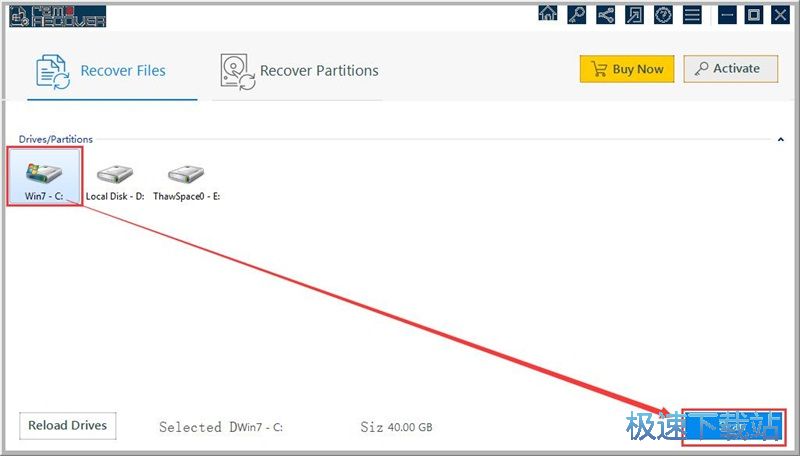
正在扫描电脑C盘中的丢失文件数据。扫描磁盘丢失文件需要一定的时间,请耐心等待文件扫描完成。目前软件已经扫描了46272个文件,完成了37%的扫描;
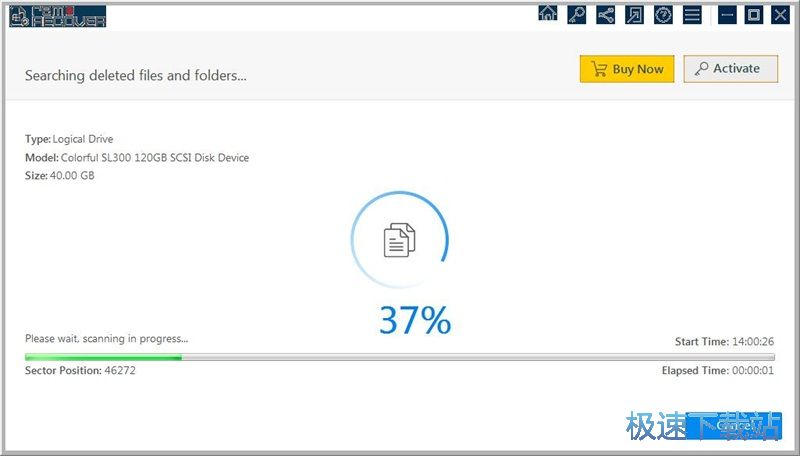
C盘分区扫描完成,这时候软件会将扫描发现的C盘中的可以恢复数据的丢失文件列出在软件的扫描结果界面中。还支持根据不同的文件类型选择浏览文件,还可以直接搜索文件名;
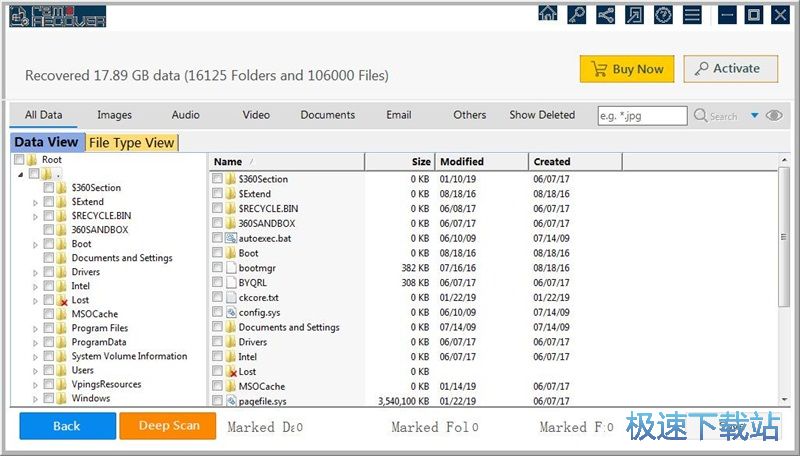
选择想要进行数据恢复的文件,极速小编以图案品文件为例子。勾选选中文件后点击软件主界面右下角的Save保存,就可以将选中图片恢复到电脑本地;
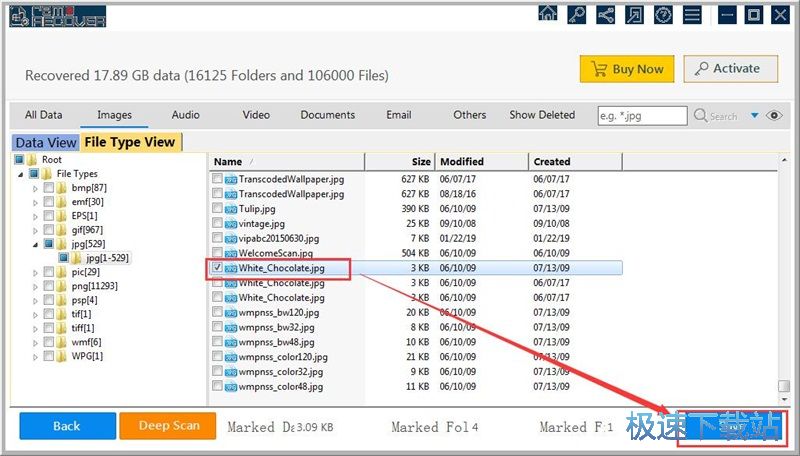
这时候软件会弹窗提示保存扫描结果可以防止你重新进行扫描之后找到不到想要恢复的文件,是否保存扫描结果?点击Yes就可以保存扫描结果;
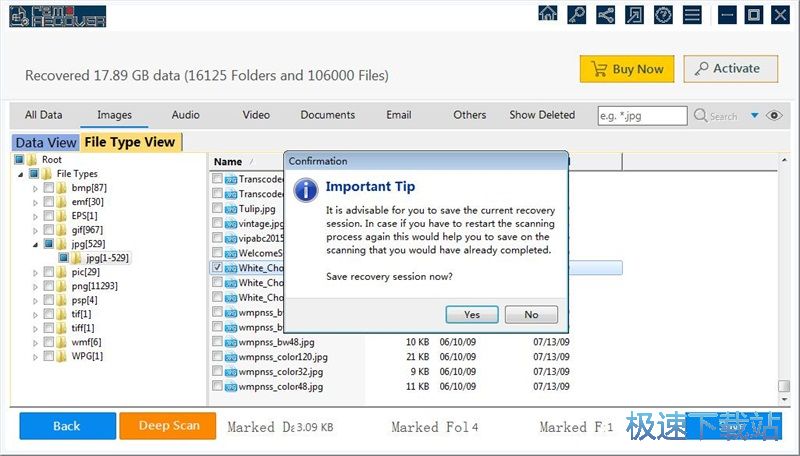
在扫描结果另存为窗口中,找到想要用来保存扫描结果的文件夹,打开文件夹。软件会自动对扫描结果文档进行命名。我们也可以自定义命名。比较后点击保存,就可以将扫描结果备份到指定文件夹中;
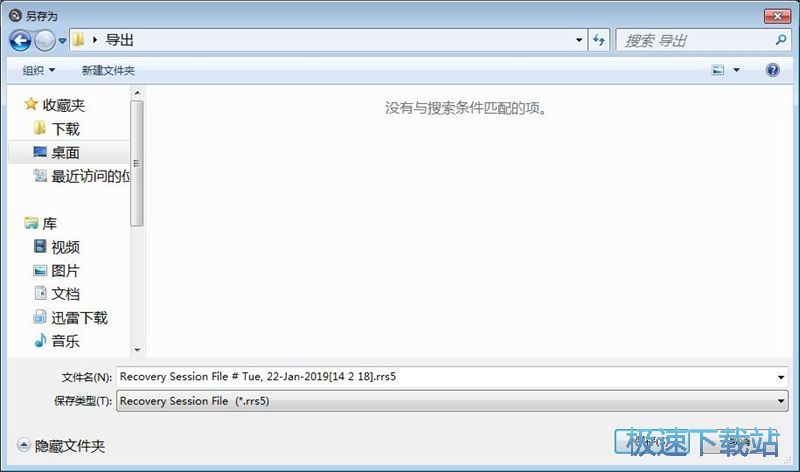
扫描结果备份完成,软件会弹窗提示扫描结果保存成功。点击确定即可关闭弹窗;
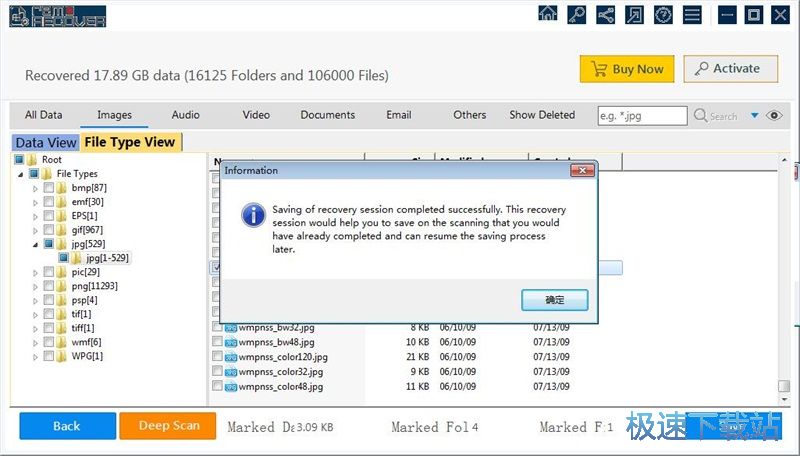
关闭弹窗后软件会重新进入数据恢复进程。这时候软件会打开新的弹窗,提示我们要注册激活软件才能使用。有需要的朋友可以购买激活软件再进行数据恢复。
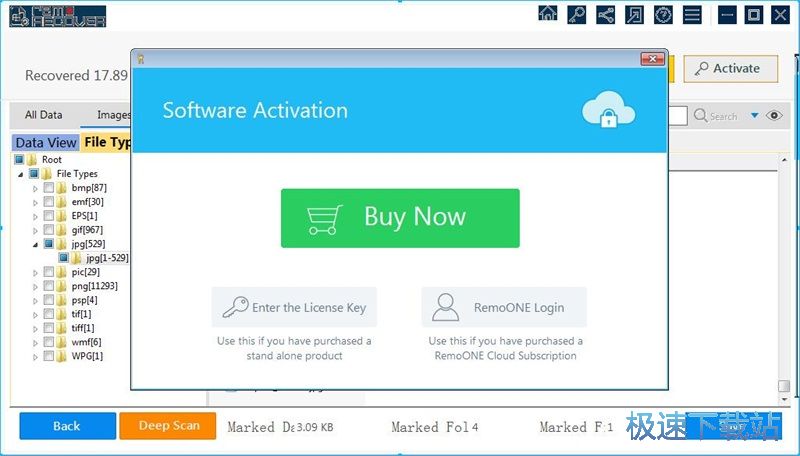
Remo Recover件的使用方法就讲解到这里,希望对你们有帮助,感谢你对极速下载站的支持!